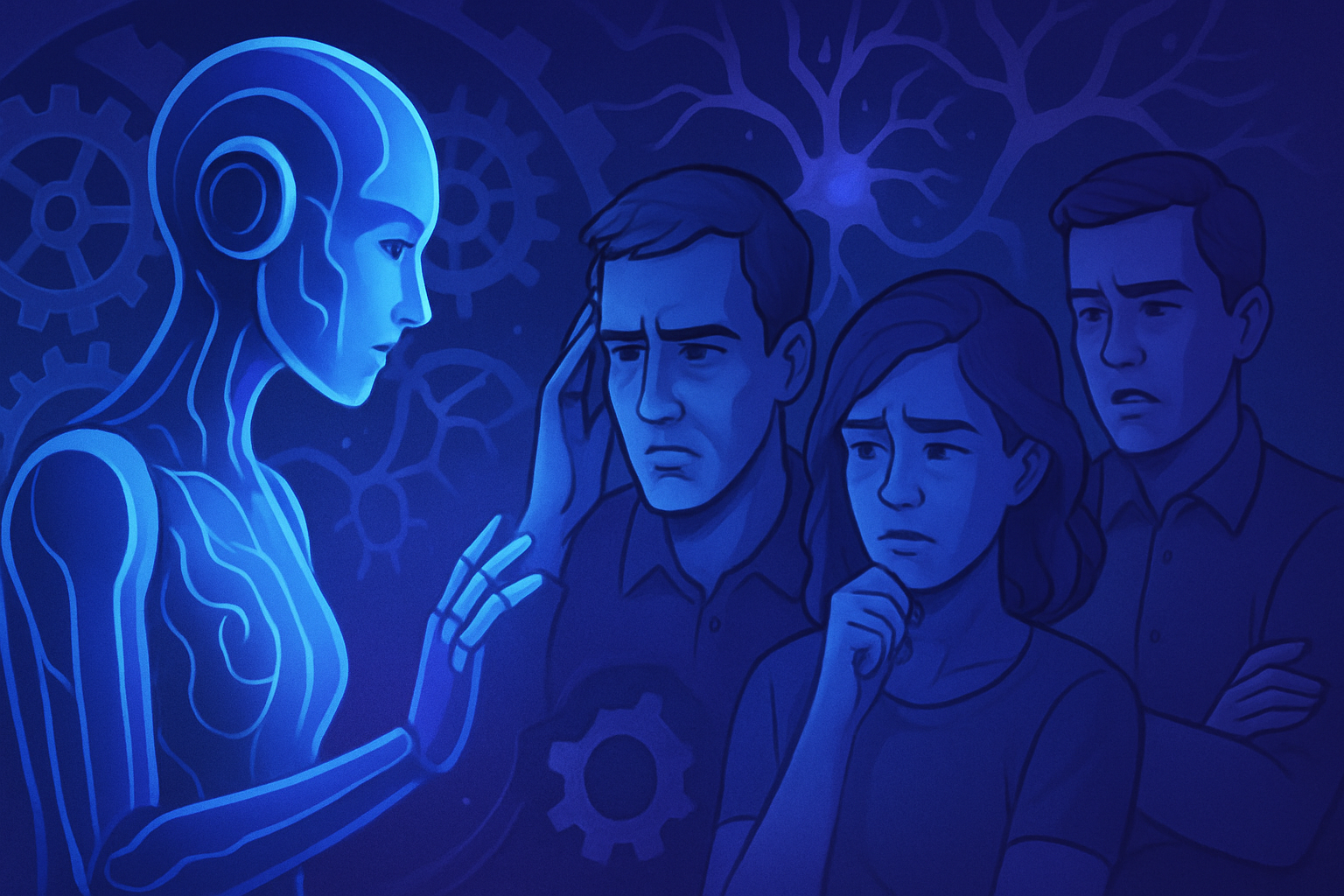优化展示需要细腻与创新。集成在 PowerPoint 中的 AI 助手 Copilot 革新了这一过程。采用此工具可改变您幻灯片的设计,使结构变得灵活而直观。
*以全新的视角更新您的视觉内容创作。* PowerPoint 终于迎来了变革,凭借着致力于提升专业演示的革命性功能。
*摆脱传统模板的束缚。* AI 通过自然语言请求提供量身定制的解决方案。*在展示艺术上达到前所未有的高峰。*
在 PowerPoint 中使用 Copilot
Copilot 集成在 Microsoft 365 套件中,彻底改变了在 PowerPoint 中制作演示的方式。通过滑向一个更直观的界面,用户现在可以通过自然语言提问生成幻灯片。这一过程大大减轻了创建任务的负担,为传统方法提供了一种前所未有的替代方案。
创建演示文稿
要启用 Copilot,只需点击功能区中的相应图标。这一操作将触发侧边菜单的出现,提供各种提示。用户可以选择使用这些建议或提出个性化请求。例如,在请求创建关于沟通计划的演示时,Copilot 会提供五个不同部分的结构。
如果提供的框架符合要求,“生成幻灯片”功能会给出演示的整体预览。然而,幻灯片的美观可能会存在问题,因为常常被认为过于基本和过时的设计并不总能满足用户的期望。关于颜色和样式的指引往往缺乏细腻。
修改演示文稿
在建立了坚实的基础后,使用 Copilot 也可以进行修改。用户可以通过“设计师”按钮访问替代设计方案。尽管这些选项更为大胆,但仍无法弥补现代感的缺失。
幻灯片的每个元素也可以通过简单点击进行修改,从而方便与内容的互动。在重新编写文本时,用户有三种方法可供选择:自动重写、简化及专业化内容。这些工具使得在不改变原意的情况下调整信息成为可能。
与演示文稿的互动
Copilot 提供了一项丰富的互动功能,允许用户对幻灯片内容提出问题。这种辅助能力使用户无需浏览所有幻灯片即可轻松获取准确的信息。用户还可以要求文档摘要,从而获得便于理解的整体视图。
评估 Copilot 的性能
Copilot 在 PowerPoint 中的贡献引发了不同的看法。尽管某些功能是可用的,但许多用户发现该助手在设计出完整演示方面令人失望。专业的设计依然超出其能力范围。
然而,其增值之处在于能从复杂文档中提取信息。凭借这一功能,理解冗长的演示变得不再耗时,使得助手在特定场合中更为相关。
类似的技术在其他数字创作领域也开始出现。人工智能领域的创新可能会深刻改变我们对演示和视觉沟通的看法。要深入了解这些概念,请查阅有关 AI 驱动的演示工具的文章。
常见问题解答
如何在 PowerPoint 中使用 Copilot 创建演示?
要创建演示,请打开 PowerPoint 并单击功能区右侧的 Copilot 图标。选择“创建演示”,然后提出您的请求。Copilot 将为您提供一个初步计划,您可以在生成幻灯片之前进行调整。
Copilot 能否改善我在 PowerPoint 中幻灯片的设计?
尽管 Copilot 可以构建演示内容,但它并未提供非常现代的设计。您可以使用设计师按钮访问更大胆的一些建议,但设计个性化仍需手动完成。
Copilot 在综合现有演示内容方面的能力如何?
Copilot 可以帮助您提取演示中的信息。您可以对内容提出具体问题或请求整体摘要,以获取幻灯片中信息的概览。
我该如何使用 Copilot 修改幻灯片的内容?
要修改某个元素,请在幻灯片中点击所需的文本或图像,然后使用出现的 Copilot 按钮。您将会看到自动重写、简化或使文本更专业等选项。
Copilot 在从头开始创建演示方面是否有效?
Copilot 能够生成演示结构,但在设计和视觉内容方面有限,这可能会让某些用户对结果感到不满。
我可以向 Copilot 提出哪些类型的内容请求?
您可以要求 Copilot 集成不同元素,如图像、表格或图表。您也可以要求它进一步发展或简化您幻灯片的特定部分。
Copilot 提供的信息可靠性是否有保障?
尽管 Copilot 可能是一个有用的工具来组织和重述观点,但仍建议检查和验证生成的内容,以确保其准确性和适合您的演示。